แก้ไขแอพ Disney Plus Hotstar ไม่โหลด
เบ็ดเตล็ด / / June 26, 2022

ดิสนีย์มีแฟรนไชส์ภาพยนตร์และโทรทัศน์ที่มีชื่อเสียงที่สุดบางเรื่อง เพิ่งเปิดตัว Disney Plus ซึ่งเป็นบริการสตรีมมิ่งของบริษัทเอง ด้วยคอลเลกชันวิดีโอที่กว้างขวางซึ่งรวมถึงภาพยนตร์และตอนทางโทรทัศน์ของดิสนีย์เกือบทั้งหมด Disney Plus จึงเป็นหนึ่งในบริการสตรีมมิ่งที่ได้รับความนิยมมากที่สุด แต่แอปที่ขัดข้องหรือเสียหายเป็นเรื่องปกติที่เกิดขึ้นกับบริการสตรีมมิงขนาดใหญ่ และ Disney Plus ก็เหมือนกับเว็บไซต์หลักอื่นๆ ทั้งหมด เช่น Netflix, Amazon Prime, Hotstar และอื่นๆ ก็ไม่มีข้อยกเว้น หากคุณประสบปัญหาการโหลด Disney Plus ที่คล้ายกัน โปรดอ่านต่อไปเพื่อหาวิธีแก้ไขปัญหาการโหลด Disney Plus

สารบัญ
- วิธีแก้ไขแอพ Disney Plus Hotstar ไม่โหลด
- วิธีการแก้ไขปัญหาเบื้องต้น
- วิธีที่ 1: รีสตาร์ท Disney Plus Hotstar
- วิธีที่ 2: อัปเดต Disney Plus Hotstar
- วิธีที่ 3: ปรับคุณภาพวิดีโอ
- วิธีที่ 4: ล้างแคชของแอป
- วิธีที่ 5: ติดตั้งแอป Disney Plus Hotstar อีกครั้ง
- วิธีที่ 6: ใช้เซิร์ฟเวอร์ VPN
- วิธีที่ 7: ปิดใช้งาน IPv6 (บน Windows)
- วิธีที่ 8: ปิดใช้งาน Adblockers (บน Windows)
- วิธีที่ 9: ปิดใช้งาน Proxy & VPN Server (บน Windows)
- วิธีที่ 10: ติดต่อศูนย์ช่วยเหลือ
วิธีแก้ไขแอพ Disney Plus Hotstar ไม่โหลด
ก่อนที่คุณจะเข้าสู่แนวทางแก้ไข คุณต้องหาสาเหตุที่ทำให้เกิดปัญหา อันดับแรก ทำความคุ้นเคยกับสาเหตุที่พบบ่อยที่สุดของ Disney Plus Hotstar ไม่โหลด
- สาเหตุหลักของปัญหาอาจเกิดจากการเชื่อมต่ออินเทอร์เน็ตที่ไม่น่าเชื่อถือหรือการเชื่อมต่อที่ทำงานไม่ถูกต้อง
- ไฟล์แคชของ Disney Plus บางไฟล์อาจเสียหายหรือถูกลบ ทำให้ Disney Plus หยุดทำงาน
- เนื่องจากที่อยู่ IPv6 ของเราเตอร์ของคุณสำหรับ DNS การตั้งค่าเครือข่ายบางอย่างอาจเข้ากันไม่ได้
- หากคุณมีตัวบล็อกโฆษณาติดตั้งอยู่ในคอมพิวเตอร์ อาจขัดขวางการเริ่มต้นของ Disney Plus
- เซิร์ฟเวอร์ Disney Plus อาจหยุดให้บริการเพื่อการบำรุงรักษา
- อาจมีปัญหากับวิดีโอที่คุณกำลังเล่นอยู่
- VPN อาจบล็อกการใช้งานของคุณ
- บางครั้ง ไฟล์การติดตั้งอาจเสียหายหรือเสียหาย
- คุณจะแชร์แบนด์วิดท์กับพวกเขา หากคุณมีอุปกรณ์อื่นที่เชื่อมต่อกับเครือข่ายเดียวกันและใช้งานอย่างแข็งขัน
สามารถใช้บริการ Disney Plus ได้ทางเว็บเบราว์เซอร์บนพีซี แอปพลิเคชั่นมือถือเฉพาะ และแอพเนทีฟของ Smart TV Disney Plus ก็เหมือนกับบริการสตรีมมิ่งออนไลน์อื่นๆ ที่ให้บริการสตรีมมิ่งแบบ HD ทุกอย่างยอดเยี่ยมจนคุณไม่สามารถเข้าใช้ Disney Plus ได้ มีการรายงานปัญหา Disney Plus ไม่โหลดโดยผู้ใช้บางราย
บันทึก: ตรวจสอบให้แน่ใจว่าอุปกรณ์ของคุณเข้ากันได้กับบริการสตรีมมิ่งเพื่อหลีกเลี่ยงปัญหา ด้านล่างนี้คือรายการความเข้ากันได้ที่จำเป็นเพื่อป้องกันปัญหาใดๆ
- iOS 10 ขึ้นไป
- iPad 10 ด้านบน
- มือถือ Android 4.4.4
- Google Chrome v 75 ขึ้นไป
- Safari v 11 ขึ้นไป
- Microsoft Edge v 79 ขึ้นไป
- Mozilla Firefox
- Mac OS 10.2 ขึ้นไป
- โอเปร่า
- เบราว์เซอร์ UR
วิธีการแก้ไขปัญหาเบื้องต้น
ก่อนที่จะลองใช้วิธีการแก้ไขปัญหาขั้นสูง ให้ลองใช้วิธีการแก้ไขปัญหาพื้นฐานเหล่านี้ก่อน เนื่องจากวิธีการง่ายๆ จะช่วยให้คุณแก้ไขปัญหาได้อย่างรวดเร็ว
- มันอาจจะเฉื่อยหรือ ping อาจรุนแรงจนทำให้คุณรับชม Disney Plus ไม่ได้ ดังนั้นจึงเป็นเรื่องสำคัญที่คุณจะต้องตรวจสอบความเร็วและฟังก์ชันการเชื่อมต่ออินเทอร์เน็ตโดยการเรียกใช้ a ทดสอบความเร็ว.

- อัปเกรดเป็นสายอีเทอร์เน็ต เพื่อการเชื่อมต่ออินเทอร์เน็ตที่สม่ำเสมอยิ่งขึ้นหากคุณใช้ Wi-Fi
- ลอง รีสตาร์ทเราเตอร์ของคุณ เพื่อแก้ไขปัญหาใดๆ เกี่ยวกับการเชื่อมต่ออินเทอร์เน็ตของคุณ
- นอกจากนี้คุณยังสามารถ รีสตาร์ทอุปกรณ์ของคุณ. มันสามารถเป็นอะไรก็ได้เช่น Android, iPhone หรือ PC
- ตัดการเชื่อมต่ออุปกรณ์อื่นๆ ทั้งหมด และดูว่า Disney Plus เริ่มสตรีมหรือไม่
- หากคุณยังคงประสบปัญหาในการเชื่อมต่อกับ Disney Plus ให้ตรวจสอบว่าระบบหยุดทำงานหรือไม่ DownDetector ติดตามสถานะของเว็บไซต์และบริการต่างๆ เพื่อให้คุณเห็นว่า หน้าสถานะเครือข่าย Disney Plus ต้องบอกว่า
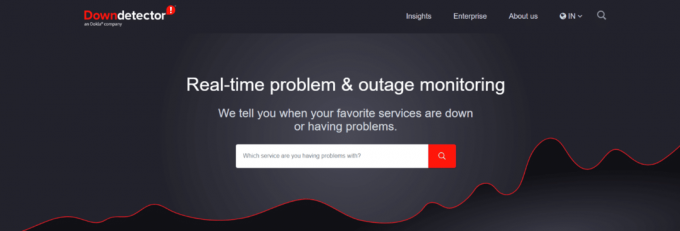
- นอกจากนี้คุณยังสามารถ ลองเล่นวิดีโออื่น เพื่อดูว่าปัญหาอยู่ที่วิดีโอปัจจุบันหรือบริการหรือไม่
- เป็นไปได้ว่า Disney Plus หรือ Paramount Plus ไม่ทำงาน บนอุปกรณ์เฉพาะด้วยเหตุผลต่างๆ แต่สำหรับผู้ใช้หลายๆ คน เปลี่ยนเป็น aแตกต่างอุปกรณ์ ดูเหมือนจะทำงาน
บันทึก: เนื่องจากสมาร์ทโฟนไม่มีตัวเลือกการตั้งค่าเหมือนกัน และแตกต่างกันไปตามผู้ผลิต ดังนั้นโปรดตรวจสอบการตั้งค่าที่ถูกต้องก่อนทำการเปลี่ยนแปลงใดๆ ขั้นตอนดังกล่าวดำเนินการบน OnePlus Nord สำหรับ Android และ iPhone XS Max สำหรับ iOS
วิธีที่ 1: รีสตาร์ท Disney Plus Hotstar
คุณอาจมีปัญหาอันเป็นผลมาจากข้อบกพร่องและข้อบกพร่อง รีสตาร์ทแอพ Disney Plus หากจำเป็น ปัญหาและข้อบกพร่องต่าง ๆ สามารถแก้ไขได้ด้วยการรีบูตอย่างง่าย ทำตามขั้นตอนด้านล่าง
ตัวเลือกที่ 1: บน Android
1. บน Android ให้แตะที่ ไอคอนมัลติทาสกิ้ง.

2. แล้ว, ปัดขึ้น ที่ ฮอตสตาร์ แอป.

ตัวเลือก II: บน iPhone
1. ในการเข้าถึงแอพ Disney Plus บน iOS ให้ปัดขึ้นจากด้านล่างของ หน้าจอ.
2. จากนั้นปัดขึ้น ฮอตสตาร์ แอป.

ตัวเลือก III: บน Windows
1. ปิดเบราว์เซอร์เพื่อออก ดิสนีย์ พลัส บนพีซีของคุณโดยคลิกที่ ปิด I ไอคอน.

ยังอ่าน:สามารถรับชม Disney Plus ได้พร้อมกันกี่คน?
วิธีที่ 2: อัปเดต Disney Plus Hotstar
โซลูชันนี้เหมาะสำหรับทุกคนที่ติดตั้งแอป Disney Plus บน Roku, TV, Firestick, Android, iOS หรืออุปกรณ์อื่นๆ ตรวจสอบว่าซอฟต์แวร์ของคุณต้องมีการอัปเดตหรือไม่ จากนั้นติดตั้งเพื่อแก้ไขปัญหา Disney Plus ไม่โหลด
ตัวเลือกที่ 1: บน Android
ทำตามขั้นตอนด้านล่าง
1. เปิด ร้านขายของเล่น บนอุปกรณ์ของคุณ

2. พิมพ์ ฮอตสตาร์ ใน แถบค้นหา และแตะที่ ผลการค้นหา.

3. ตอนนี้แตะที่ อัปเดต ปุ่ม.

ตัวเลือก II: บน iPhone
1. เปิด แอพสโตร์ บนอุปกรณ์ของคุณ

2. แตะที่ .ของคุณ ประวัติโดยย่อ.

3. ตอนนี้ ค้นหา ฮอตสตาร์ และแตะที่ อัปเดต ถัดจากมัน.

ยังอ่าน:วิธีหยุดการดาวน์โหลดอัตโนมัติใน WhatsApp บน Android และ iPhone
วิธีที่ 3: ปรับคุณภาพวิดีโอ
บางครั้งคุณภาพของวิดีโออาจทำให้เกิดข้อผิดพลาดนี้ คุณสามารถพิจารณาว่านี่เป็นการแก้ไขชั่วคราว เนื่องจากคุณต้องดูวิดีโอคุณภาพต่ำ ทำตามขั้นตอนด้านล่าง
1. เปิด ฮอตสตาร์ แอป.

2. แตะที่ สามเส้นแนวนอน ที่มุมซ้ายบนของหน้าจอ

3. แตะที่ การตั้งค่า.

4. ตอนนี้แตะที่ คุณภาพวิดีโอที่ต้องการ.

5. แตะที่ รถยนต์.
บันทึก: ยังเลือกได้ SD เพื่อคุณภาพวิดีโอที่ต่ำที่สุด
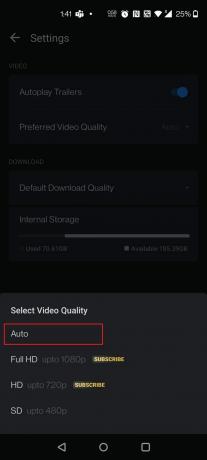
6. ตอนนี้แตะที่ คุณภาพการดาวน์โหลดเริ่มต้น.

7. แตะที่ มักจะถาม.
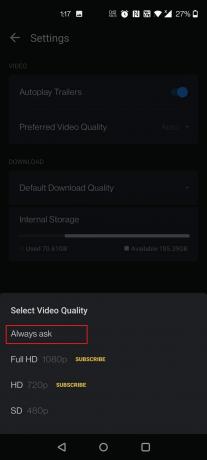
ยังอ่าน:Incredibles 2 บน Netflix หรือไม่?
วิธีที่ 4: ล้างแคชของแอป
อาจมีโอกาสที่คุณอาจมีแคชของโปรแกรมเสียหาย ดังนั้น ให้ลองล้างแคชบนอุปกรณ์โดยทำตามขั้นตอนด้านล่าง
ตัวเลือกที่ 1: บน Android
การล้างแคชบน Android ทำได้ง่ายดายเพียงแตะไม่กี่ครั้ง วิธีการจะแตกต่างกันไปตามเวอร์ชันของ Android ที่คุณใช้ แต่โดยทั่วไปมีวิธีการดังนี้:
1. เปิด การตั้งค่า.

2. แตะที่ แอพ & การแจ้งเตือน.

3. แตะที่ Hotstar App.

4. แตะที่ ที่เก็บข้อมูล & แคช.

5. แตะที่ ล้างแคช.

ตัวเลือก II: บน iPhone
หากคุณใช้ iPhone หรือ iPad คุณจะต้องลบแอพและติดตั้ง Disney Plus ใหม่ผ่าน App Store เนื่องจาก iOS ไม่มีตัวเลือกง่ายๆ ในการลบแคชของโปรแกรม ทำตามวิธีถัดไปเพื่อติดตั้งแอพ Disney Plus Hotstar ใหม่บน iPhone และแก้ไขปัญหาการโหลด Disney Plus
วิธีที่ 5: ติดตั้งแอป Disney Plus Hotstar อีกครั้ง
หากไม่มีทางเลือกอื่นที่กล่าวถึงข้างต้นแก้ไขปัญหาบน Android หรือ iPhone ได้สำเร็จ ผู้ใช้แอพ Disney Plus ควรพิจารณาลบและติดตั้งซอฟต์แวร์ใหม่
ตัวเลือกที่ 1: บน Android
1. กดค้างที่ ฮอตสตาร์ แอป.

2. แตะที่ ถอนการติดตั้ง.

3. แตะที่ ตกลง เพื่อยืนยันการแจ้ง

4. ตอนนี้ ให้กดค้างที่ พลัง ปุ่ม.
5. แตะที่ เริ่มต้นใหม่.

7. ตอนนี้เปิด ร้านขายของเล่น บนอุปกรณ์ของคุณ

8. พิมพ์ ฮอตสตาร์ ใน แถบค้นหา และแตะที่ ผลการค้นหา.

9. ตอนนี้แตะที่ ติดตั้ง ปุ่ม.

10. แตะที่ เปิด ปุ่มเพื่อเปิดแอป

ยังอ่าน:แก้ไขไม่สามารถติดตั้งแอป Error Code 910 บน Google Play Store
ตัวเลือก II: บน iPhone
1. กด ไอคอนแอพ Hotstar ไม่กี่วินาที

2. จากนั้นแตะที่ ลบแอพ.

3. ที่นี่แตะที่ ลบแอพ.

4. ถัดไปแตะที่ ลบ.

5. แล้ว, รีบูตอุปกรณ์ของคุณ.
6. แตะที่ แอพสโตร์.

7. ค้นหา แอพฮอตสตาร์ และติดตั้ง

วิธีที่ 6: ใช้เซิร์ฟเวอร์ VPN
Disney Plus ไม่สามารถเข้าถึงได้ในทุกประเทศ! มีการจำกัดทางภูมิศาสตร์ ดังนั้นมันจะแสดงเฉพาะภาพยนตร์ที่ยอดเยี่ยมเหล่านั้นแก่คุณหากพวกเขามีให้บริการในพื้นที่ของคุณ หากคุณกำลังพยายามดูภาพยนตร์ในประเทศที่ไม่รองรับ ปัญหานี้เป็นปัญหา VPNs ใช้เพื่อวัตถุประสงค์หลายประการ รวมทั้งการรักษาความปลอดภัยและที่ตั้ง โปรดทราบว่าบริการที่จำกัดทางภูมิศาสตร์ไม่ชอบ VPN และมักจะบล็อกลูกค้าหากมีการระบุ อ่านคำแนะนำของเราเกี่ยวกับ วิธีตั้งค่า VPN บน Windows 10 เพื่อเพลิดเพลินกับ Disney Plus บนเบราว์เซอร์ของคุณ และคุณยังสามารถเข้าถึง Disney Plus Hotstar ได้โดยทำตามคำแนะนำของเรา เพื่อเข้าถึงไซต์ที่ถูกบล็อกบน Android.

ยังอ่าน:9 สุดยอด VPN ฟรีไม่ จำกัด ที่ดีที่สุดสำหรับ Android
วิธีที่ 7: ปิดใช้งาน IPv6 (บน Windows)
มีที่อยู่ IPv6 สำหรับ DNS ในการตั้งค่าเครือข่ายอุปกรณ์ ซึ่งอนุญาตให้อุปกรณ์ใช้ DNS อย่างไรก็ตาม สิ่งนี้ทำให้เกิดปัญหากับลูกค้าบางรายเมื่อพยายามเปิดตัว Disney Plus เป็นผลให้พวกเขาสามารถแก้ปัญหา Disney Plus ไม่โหลดปัญหาโดยการลบ IPV6 โดยทำตามคำแนะนำด้านล่าง:
1. เปิดตัว วิ่ง กล่องโต้ตอบโดยกด ปุ่ม Windows + R ด้วยกัน.
2. ตอนนี้พิมพ์ ncpa.cpl และตี ใส่รหัส.

3. ตอนนี้ให้คลิกขวาที่อะแดปเตอร์เครือข่ายที่ใช้งานอยู่แล้วคลิก คุณสมบัติ ตามที่ปรากฏ.
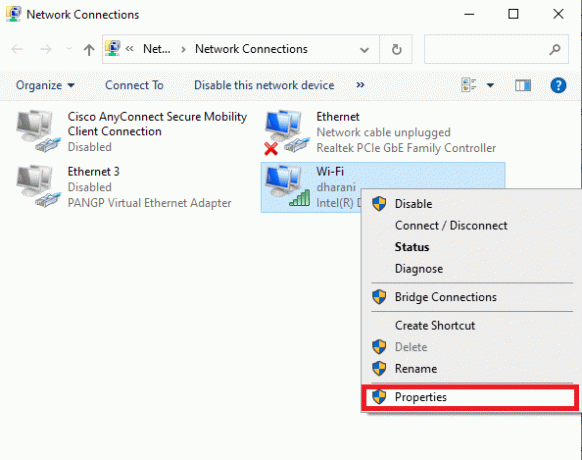
4. ตอนนี้ ยกเลิกการเลือก อินเทอร์เน็ตโปรโตคอลเวอร์ชัน 6 (TCP/IPv6) ตัวเลือกที่แสดงด้านล่าง
5. สุดท้ายคลิกที่ ตกลง เพื่อบันทึกการเปลี่ยนแปลง

บันทึก: หากคุณใช้การเชื่อมต่อเครือข่ายหลายเครือข่าย ให้ไปที่เพื่อปิดใช้งานการเชื่อมต่อเพิ่มเติมทั้งหมด ยกเว้นที่คุณใช้อยู่ และตรวจสอบว่าปัญหาได้รับการแก้ไขแล้วหรือไม่

วิธีที่ 8: ปิดใช้งาน Adblockers (บน Windows)
ผู้ใช้หลายคนได้พิสูจน์แล้วว่าตัวบล็อกโฆษณาในอุปกรณ์เป็นสาเหตุของปัญหา ดังนั้น หากคุณติดตั้งส่วนเสริม Adblock ไว้ ให้ถอนการติดตั้ง ทำตามคำแนะนำด้านล่างเพื่อลบส่วนขยายออกจากเบราว์เซอร์ Chrome ของคุณ โดยทำตามขั้นตอนต่อไปนี้:
1. กด แป้นวินโดว์, พิมพ์ โครเมียมและคลิกที่ เปิด.

2. คลิกที่ แนวตั้งสามจุด ดังที่แสดงด้านล่าง

3. ตอนนี้ เลือก เครื่องมือเพิ่มเติม และ ส่วนขยาย จากเมนูแบบเลื่อนลง

3. จากนั้นภายใต้ ส่วนขยาย เมนู, ปิด สลับสำหรับ บล็อกโฆษณา การขยาย.

บันทึก: หากยังไม่โหลด ให้ปิดใช้งานส่วนขยายอื่นๆ ทีละรายการแล้วลองเปิด Disney Plus อีกครั้งเพื่อระบุส่วนขยายของผู้กระทำความผิด
ยังอ่าน:วิธีรีเซ็ต Amazon Prime Video Pin
วิธีที่ 9: ปิดใช้งาน Proxy & VPN Server (บน Windows)
หากคุณกำลังใช้การเชื่อมต่อ VPN/พร็อกซี และพบข้อผิดพลาดที่กล่าวถึง คุณต้องปิดการใช้งานชั่วคราวเพื่อแก้ไขข้อผิดพลาดนี้ ดังนั้น หลังจากปิดใช้งานบริการ VPN คุณควรลบไคลเอนต์ VPN ออกจากคอมพิวเตอร์ของคุณ เพื่อป้องกันข้อผิดพลาดในไม่ช้าหากคุณไม่พบข้อผิดพลาด หากต้องการปิดใช้งานบริการ Proxy และ VPN ให้ทำตามคำแนะนำของเราที่ วิธีปิดการใช้งาน VPN และพร็อกซีบน Windows 10.

อย่างไรก็ตาม หากคุณพบข้อผิดพลาดเดิมอีกครั้ง ให้ลองเชื่อมต่อกับ a เครือข่ายฮอตสปอตมือถือ และตรวจสอบว่าคุณสามารถแก้ไขข้อผิดพลาด Disney Plus ไม่โหลดได้หรือไม่
วิธีที่ 10: ติดต่อศูนย์ช่วยเหลือ
ISP จำกัดการรับส่งข้อมูลสื่อเพื่อหลีกเลี่ยงการสร้างภาระให้เครือข่ายมากเกินไป และเรียกเก็บเงินจากผู้ใช้เพิ่มเติมสำหรับ a แผนการสตรีม. สอบถาม ISP ของคุณเกี่ยวกับการควบคุมปริมาณบริการสตรีมมิ่งสื่อ ในกรณีนี้ คุณอาจต้องอัปเกรดการสมัครเพื่อรับชม Disney Plus
หากปัญหาไม่ได้รับการแก้ไข ทางเดียวที่เหลืออยู่คือติดต่อ ศูนย์ช่วยเหลือ Disney Plus Hotstar. แจ้งพวกเขาว่าแอพ Disney Plus หยุดทำงาน ลองสิ่งที่พวกเขาแนะนำสำหรับการแก้ไขปัญหาบนอุปกรณ์ของคุณ

ที่แนะนำ:
- แก้ไขข้อผิดพลาด Windows Store 0x80072f05 ใน Windows 10
- 9 สุดยอด VPN ฟรีไม่ จำกัด ที่ดีที่สุดสำหรับ Android
- วิธีดำเนินการกู้คืนข้อความ Instagram
- John Wick สตรีมได้ทุกที่หรือไม่?
เราหวังว่าคุณจะพบว่าข้อมูลนี้มีประโยชน์และสามารถแก้ไขได้ Disney Plus ไม่โหลด ปัญหา. โปรดแจ้งให้เราทราบว่ากลยุทธ์ใดที่พิสูจน์แล้วว่ามีประสิทธิภาพมากที่สุด หากคุณมีคำถามหรือความคิดเห็น โปรดใช้แบบฟอร์มด้านล่าง นอกจากนี้ แจ้งให้เราทราบว่าคุณต้องการเรียนรู้อะไรต่อไป



